Índice da página
Sobre o autor
Tópicos quentes
Atualizado em 26/08/2025
Converter MBR em GPT é uma etapa essencial para otimizar o armazenamento do seu computador. Este guia não trata apenas dos detalhes técnicos; trata-se de pessoas reais, experiências reais e testes reais. Baseamos nossos procedimentos em testes práticos, especialmente aqueles realizados com EaseUS, garantindo que as informações fornecidas não sejam apenas teóricas, mas práticas e testadas pelo usuário.
Nosso objetivo é simplificar o processo de conversão de MBR para GPT , tornando-o acessível a todos, independentemente do conhecimento técnico.
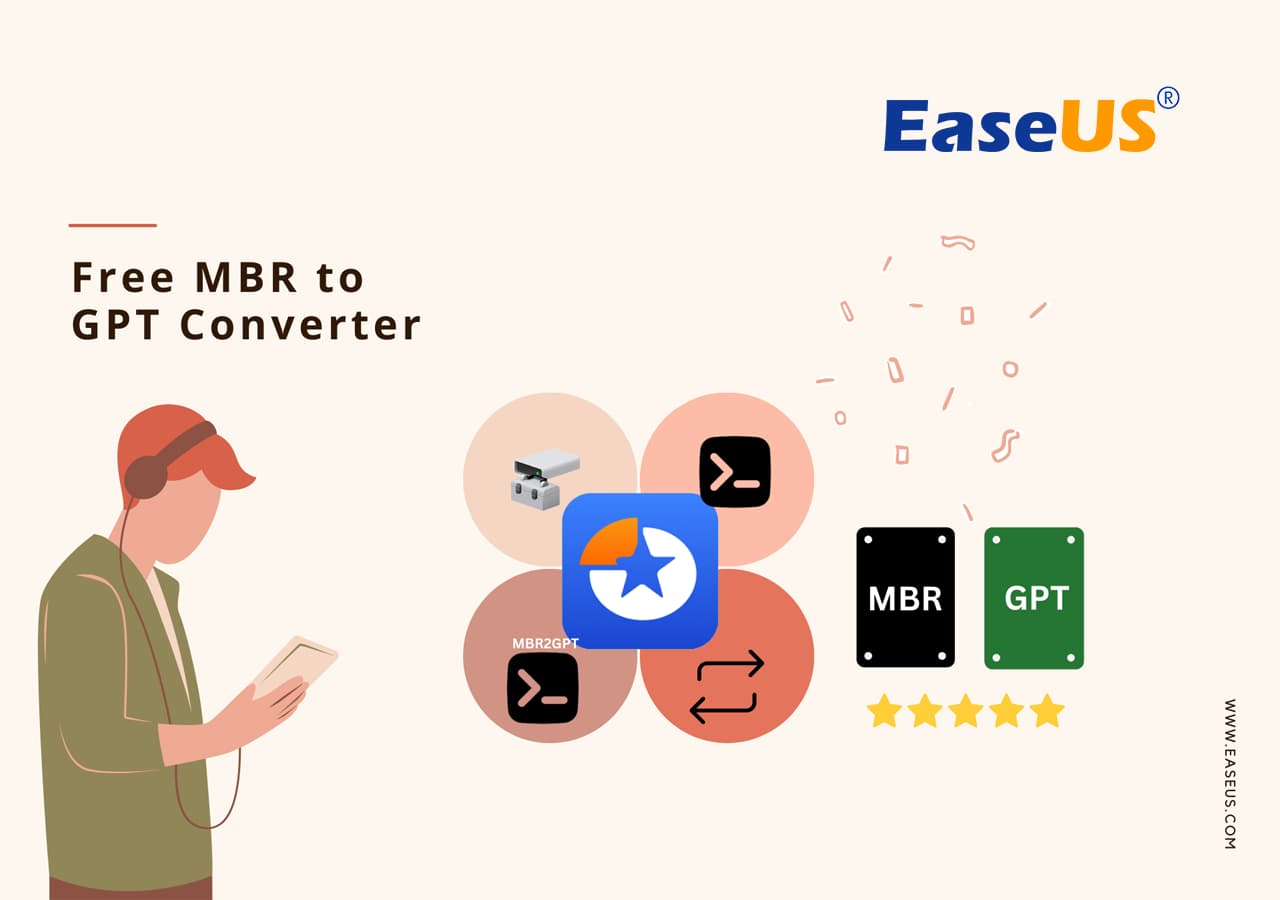
Antes de passar para as recomendações, é crucial abordar as ferramentas de conversão integradas de MBR em GPT do Windows. Embora existam, eles vêm com uma estipulação significativa. Isto é - o uso dessas ferramentas pode exigir a exclusão de partições. Excluir partições significa perda potencial de dados, portanto selecione e proceda com cuidado.
Nas próximas seções, apresentaremos ferramentas de terceiros que fornecem uma transição mais suave, sem as travessuras de limpeza de partições.
Lista dos 6 principais softwares de conversão de MBR para GPT gratuitos recomendados
Escolher a ferramenta certa pode ser bastante assustador, dependendo da sua experiência e dos prós e contras de uma ferramenta específica. Aqui está uma lista das 6 melhores ferramentas que simplificam a transição de MBR para GPT:
| Conversores MBR para GPT | Nível Complexo | Quem recomendar |
| Baixo | Iniciantes | |
| Assistente de partição MiniTool | Baixo a moderado | Iniciantes |
| Redimensionador de partição IM-Magic | Baixo | Iniciantes |
| Gênio do disco grátis | Moderado a alto | Especialistas |
| Gerenciamento de Disco | Baixo | Iniciantes |
| MBR2GPT.exe/Diskpart | Alto | Especialistas |
Recomendação pessoal
Embora todas as ferramentas tenham seus prós e contras, o EaseUS Partition Master se destaca como a melhor ferramenta de gerenciamento de disco devido à sua interface fácil de usar e muitos outros recursos excelentes e fáceis de usar. Cada ferramenta reflete as diferentes necessidades e preferências das pessoas que procuram soluções de gestão de risco confiáveis e eficazes.
Aqui está uma visão geral de cada ferramenta e os recursos que ela traz para a mesa:
#1. EaseUS Partition Master grátis
Easeus Partition Master executou todas as funções básicas de gerenciamento de disco que vimos no Windows e em outros utilitários de gerenciamento de disco, incluindo criação, formatação, movimentação, exclusão e mesclagem de partições; conversão de sistemas de arquivos; desfragmentação de disco; e até mesmo limpando os discos. (da CNET )

Características principais:
- Redimensionamento de partições: redimensione partições com facilidade, permitindo um gerenciamento eficiente do espaço.
- Recuperação de dados: excluiu acidentalmente uma partição? EaseUS oferece opções robustas de recuperação de dados.
- Cópia de partição : Clone partições sem esforço, facilitando backups e migrações.
- Alinhamento SSD 4K : Otimiza o desempenho do SSD com alinhamento 4K para maior velocidade.
- Migre o sistema operacional para HDD/SSD: transfira perfeitamente seu sistema operacional para uma nova unidade sem perda de dados.
Download de software:
#Conversor de disco gratuito #MBR para GPT Ferramenta de conversão gratuita #MBR para GPT #EaseUS
Benefícios e desvantagens, por que recomendamos o EaseUS Partition Master:
Avaliação do especialista:
👍🏻Prós
- Redimensionamento e gerenciamento de partição sem esforço
- Versão básica gratuita disponível
- Suporte ao cliente responsivo
- Monitoramento abrangente da integridade do disco
👎🏻Contras
- Recursos avançados podem exigir uma versão paga
- Suporte limitado na versão gratuita
📝Resumo e motivo para usá-lo
EaseUS Partition Master Free se destaca por seu redimensionamento contínuo de partições, conjunto robusto de recursos e interface amigável. Atende tanto iniciantes quanto especialistas, oferecendo confiabilidade e eficiência no gerenciamento de disco.
Recomendamos o EaseUS Partition Master Free por sua abordagem poderosa e fácil de usar. É a escolha ideal para quem procura uma solução simples para gerenciar suas partições, especialmente para usuários que priorizam a facilidade de uso sem sacrificar funcionalidades avançadas.
❗Cuidado:
Faça backup dos dados para evitar qualquer perda de dados crucial.
Se você gosta deste incrível software de conversão gratuito de MBR para GPT, não se esqueça de compartilhá-lo online e ajudar seus amigos a alterar o estilo de partição do disco gratuitamente, mantendo seus dados intactos e seguros:
#2. Redimensionador de partição IM-Magic
IM-Magic Partition Resizer Free é um software de redimensionamento mágico de partição poderoso, confiável e gratuito que permite aos usuários estender, mover, reduzir, formatar, copiar, excluir, criar partições e redistribuir espaço livre em disco sem destruir ou alterar os dados na partição. (da CNET )

Características principais:
- Interface simples: Design amigável para fácil navegação e operação.
- Redimensionamento rápido de partições: redimensione partições rapidamente sem perda de dados.
- Cópia de partição: duplique partições sem esforço para backup ou migração de dados.
- Proteção de Dados: Garante a integridade dos dados durante o processo de redimensionamento.
- Sem garantia de perda de dados: promete um processo de redimensionamento seguro sem risco de perda de dados.
Download de software:
www.resize-c.com/
Conversão #MBR para GPT # Grátis #IM-Magic
Benefícios e desvantagens, por que recomendamos o IM-Magic Partition Resizer:
Avaliação do especialista:
👍🏻Prós
- Redimensionamento de partição rápido e fácil
- Design amigável para iniciantes
- Garante a integridade dos dados durante o redimensionamento
👎🏻Contras
- Recursos avançados limitados
- Não é adequado para tarefas complexas de gerenciamento de disco
📝Resumo e motivo para usá-lo
IM-Magic Partition Resizer se destaca pela simplicidade, oferecendo redimensionamento de partição rápido e fácil. É uma excelente escolha para usuários que priorizam soluções simples sem se aprofundar em recursos avançados.
Recomendamos IM-Magic Partition Resizer para usuários que valorizam simplicidade e eficiência. É uma ferramenta perfeita para quem precisa de uma solução descomplicada para redimensionar partições sem lidar com recursos complexos.
❗Cuidado:
Faça backup dos dados para evitar qualquer perda de dados crucial.
#3. Assistente de partição MiniTool
MiniTool Partition Wizard Free é um software gratuito de gerenciamento de partições para Windows que pode realizar muitas tarefas diferentes em discos rígidos e partições. Ele pode copiar, formatar, excluir, limpar, estender e redimensionar partições. (da Lifewire )

Características principais:
- Recuperação de partição: recupere facilmente partições perdidas ou excluídas.
- Conversão de partição: converta perfeitamente entre estilos de partição MBR e GPT.
- Cópia de disco: duplique discos inteiros ou partições específicas para fins de backup.
- Redimensionamento de partição: ajuste o tamanho da partição para gerenciamento eficiente do espaço em disco.
- Migrar sistema operacional para SSD/HD: transfira seu sistema operacional para uma nova unidade sem reinstalar.
Download de software:
www.partitionwizard.com/download.html
#Ferramenta de conversão de disco #MBR para GPT grátis #MiniTool
Benefícios e desvantagens, por que recomendamos o MiniTool Partition Wizard:
Avaliação do especialista:
👍🏻Prós
- Capacidades de recuperação e conversão de partição
- Interface amigável
- Opções abrangentes de clonagem de disco
👎🏻Contras
- Alguns recursos avançados podem exigir uso cuidadoso
- Atualizações frequentes podem levar a bugs ocasionais
- Suporte limitado para discos dinâmicos
📝Resumo e motivo para usá-lo
O MiniTool Partition Wizard se destaca por seus versáteis recursos de gerenciamento de partição, design fácil de usar e opções robustas de clonagem de disco. Ele atende usuários com diversas necessidades, desde redimensionamento básico de partição até recuperação avançada de dados.
Recomendamos o MiniTool Partition Wizard por sua versatilidade e interface amigável. Quer você seja um usuário iniciante ou experiente, esta ferramenta oferece uma solução abrangente para gerenciar suas partições com eficiência.
❗Cuidado:
Faça backup dos dados para evitar qualquer perda de dados crucial.
#4. DiskGenius grátis
A versão gratuita é comparativamente limitada, oferecendo recursos para gerenciamento de discos e partições e recuperação de arquivos perdidos. É adequado para usuários domésticos e comerciais, mas não consegue recuperar grandes quantidades de dados. (do techradar )
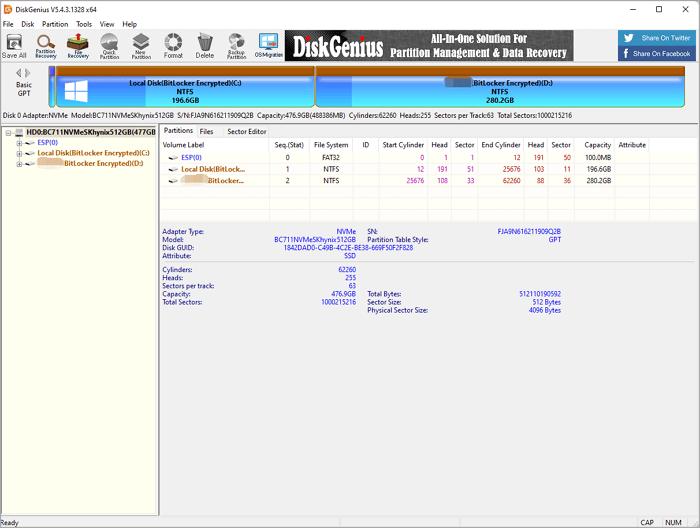
Características principais:
- Gerenciamento de partições: gerencie partições com eficiência com recursos como redimensionamento e formatação.
- Recuperação de dados: opções robustas de recuperação de dados para arquivos perdidos ou excluídos.
- Clonagem de disco: clone discos inteiros ou partições específicas para backup de dados.
- Backup de partição: crie backups de partições específicas para maior segurança.
- Reconstrução de tabela de partição: reconstrua tabelas de partição danificadas ou corrompidas para integridade de dados.
Download de software:
www.diskgenius.com/download.php
Conversor #MBR para GPT #DiskGenius #Grátis
Benefícios e desvantagens, por que recomendamos o DiskGenius grátis:
Avaliação do especialista:
👍🏻Prós
- Opções abrangentes de clonagem de disco
- Gerenciamento eficiente de partições e recuperação de dados
👎🏻Contras
- Suporte limitado para discos dinâmicos
- Alguns recursos avançados na versão paga
📝Resumo e motivo para usá-lo
DiskGenius Free oferece uma experiência de gerenciamento de disco rica em recursos, abrangendo gerenciamento de partição, recuperação de dados e clonagem de disco. Sua versatilidade e conjunto abrangente de ferramentas tornam-no uma escolha de destaque.
Recomendamos o DiskGenius Free para usuários que buscam uma ferramenta rica em recursos que vai além do gerenciamento básico de partições. Com suas opções de recuperação de dados e ferramentas versáteis, é uma excelente escolha para usuários com diversas necessidades de gerenciamento de disco.
❗Cuidado:
Faça backup dos dados para evitar qualquer perda de dados crucial.
#5. MBR2GPT/DiskPart CMD
MBR2GPT.EXE converte um disco de Master Boot Record (MBR) em estilo de partição GUID Partition Table (GPT) sem modificar ou excluir dados no disco. A ferramenta foi projetada para ser executada a partir de um prompt de comando do Ambiente de Pré-instalação do Windows (Windows PE), mas também pode ser executada a partir do sistema operacional (SO) Windows 10 completo. (da Microsoft )

Características principais:
| MBR2GPT | DiskPart |
|---|---|
|
|
Download de software:
#Ferramenta de conversão de disco #MBR para GPT #Windows
Benefícios e desvantagens, por que recomendamos MBR2GPT/DiskPart:
Avaliação do especialista:
👍🏻Prós
- Reconstrução da tabela de partição para integridade de dados
- Não há necessidade de downloads de terceiros
👎🏻Contras
- A interface de linha de comando pode ser desafiadora
📝Resumo e motivo para usá-lo
MBR2GPT e DiskPart, como ferramentas integradas do Windows, fornecem uma solução nativa para tarefas de conversão de disco. Eles são adequados para usuários que preferem usar utilitários nativos do Windows.
Recomendamos MBR2GPT/DiskPart para usuários que preferem ferramentas nativas do Windows para conversão de disco. Eles são convenientes e perfeitamente integrados ao sistema operacional Windows, tornando-os uma escolha simples para tarefas básicas de conversão.
❗Cuidado:
Faça backup dos dados para evitar qualquer perda de dados crucial.
#6. Gerenciamento de Disco
O Gerenciamento de disco é um utilitário de sistema do Windows para operações avançadas de armazenamento... O Gerenciamento de disco mostra os detalhes de cada unidade em seu PC e todas as partições de cada unidade. (da Microsoft )

Características principais:
- Particionamento Básico: Oferece recursos fundamentais de particionamento, como criar, excluir e formatar.
- Redimensionamento de volume: permite redimensionar volumes existentes para utilização eficiente do espaço.
- Atribuição de letras de unidade: Atribui ou altera letras de unidade para fácil identificação.
- Interface Simples: Design amigável para navegação rápida e execução de tarefas básicas.
- Integração com o Windows Explorer: Fornece integração perfeita com o Windows Explorer para fácil acesso.
Download de software:
#MBR para GPT #Conversão de disco #Windows
Benefícios e desvantagens, por que recomendamos o gerenciamento de disco:
Avaliação do especialista:
👍🏻Prós
- Integração perfeita com o sistema operacional Windows
- Não há necessidade de download de terceiros
👎🏻Contras
- Recursos limitados em comparação com ferramentas de terceiros
- Recursos limitados em comparação com ferramentas de terceiros
📝Resumo e motivo para usá-lo
Gerenciamento de disco é uma ferramenta integrada do Windows que oferece funcionalidades básicas de gerenciamento de partição. Embora possa não ter recursos avançados, serve como uma solução rápida para tarefas básicas de disco.
Eu recomendo o Gerenciamento de disco para usuários que precisam de gerenciamento básico de partições sem a necessidade de ferramentas adicionais de terceiros. É uma solução conveniente e integrada para usuários com necessidades simples de gerenciamento de disco.
❗Cuidado:
Faça backup dos dados para evitar qualquer perda de dados crucial.
Portanto, esta é a visão completa das ferramentas gratuitas de conversão de MBR para GPT seguras e protegidas, e você pode usar qualquer uma delas para mudar o estilo de partição do disco gratuitamente. Além disso, não se esqueça de compartilhá-lo on-line para ajudar seus amigos a mudar facilmente de MBR para GPT gratuitamente:
Fatores-chave na seleção de ferramentas gratuitas de conversão de MBR para GPT
Escolher a ferramenta certa é necessário quando você deseja converter MBR em GPT. Aqui estão os principais fatores a serem considerados, garantindo uma transição tranquila e sem surpresas indesejadas.
1. Preço : Embora existam muitas ferramentas de conversão gratuitas, compreender o cenário de preços é crucial. Considere seu orçamento e a necessidade de recursos adicionais. Lembre-se de que o objetivo é a eficiência sem gastar muito.
2. Recursos : Nem todos os conversores são criados iguais. Avalie os recursos que cada ferramenta oferece – desde interfaces fáceis de usar até opções avançadas como redimensionamento de partições e recuperação de dados. Uma ferramenta com um conjunto abrangente de recursos garante flexibilidade, permitindo adaptar o processo de conversão às suas necessidades específicas.
3. Compatibilidade do sistema operacional : Seu sistema operacional desempenha um papel fundamental na compatibilidade da ferramenta de conversão. Certifique-se de que a ferramenta selecionada esteja alinhada com a versão do seu sistema operacional, evitando problemas de compatibilidade que podem causar problemas no processo de conversão. Uma ferramenta projetada para integração perfeita com seu sistema operacional garante uma experiência descomplicada.
4. Risco de perda de dados : O medo da perda de dados nunca sai da mente ao fazer essa transição. Opte por uma ferramenta conversora que minimize esse risco. Procure recursos como opções de backup e recuperação de dados, fornecendo uma rede de segurança caso ocorra algo inesperado. Uma ferramenta confiável prioriza a integridade dos seus dados, garantindo uma transição segura de MBR para GPT.
Conclusão
Concluindo, o processo de conversão de MBR em GPT fica mais acessível com ferramentas fáceis de usar. Conforme destacado em nossas recomendações, cada opção atende a necessidades específicas, oferecendo uma combinação de recursos para usuários com diferentes níveis de conhecimento.
Escolher a ferramenta certa é essencial para uma conversão suave de MBR em GPT. Considere fatores como preço, recursos, compatibilidade do sistema operacional e risco de perda de dados. Esses fatores garantem uma transição tranquila e sem surpresas indesejadas, garantindo a segurança dos seus dados valiosos.
Dentre as opções, o EaseUS Partition Master Free se destaca pela versatilidade e eficiência no gerenciamento de partições. Sua interface amigável e recursos robustos o tornam a melhor escolha para quem busca uma experiência de conversão descomplicada.
Independentemente da ferramenta escolhida, o segredo é abordar o processo de conversão com cautela, principalmente ao considerar as ferramentas integradas do Windows que podem envolver exclusão de partição e possível perda de dados.
Perguntas frequentes sobre o conversor gratuito de MBR para GPT
Aqui está uma lista de algumas perguntas relacionadas à conversão de MBR em GPT e, se você estiver interessado, siga para obter as respostas:
1. O que devo saber se quiser usar MBR2GPT.exe para converter disco?
Ao usar MBR2GPT.exe, esteja ciente de que o processo envolve a modificação da estrutura da partição do disco. Certifique-se de fazer backup dos seus dados, pois erros durante a conversão podem levar a uma possível perda de dados.
2. Perderei dados ao converter MBR em GPT?
Existe o risco de perda de dados durante o processo de conversão de MBR em GPT, especialmente ao usar determinadas ferramentas. É crucial fazer backup dos seus dados antes de iniciar a conversão para protegê-los contra quaisquer problemas imprevistos.
3. Posso converter MBR em GPT na configuração?
Sim, você pode converter MBR em GPT durante a configuração da instalação do Windows. No entanto, este método envolve a exclusão de todas as partições existentes, resultando na perda de dados. É recomendável fazer backup dos seus dados antes de escolher este método de conversão.
Como podemos te ajudar
Sobre o autor
Atualizado por Jacinta
"Obrigada por ler meus artigos. Espero que meus artigos possam ajudá-lo a resolver seus problemas de forma fácil e eficaz."
Escrito por Leonardo
"Obrigado por ler meus artigos, queridos leitores. Sempre me dá uma grande sensação de realização quando meus escritos realmente ajudam. Espero que gostem de sua estadia no EaseUS e tenham um bom dia."
Revisão de produto
-
I love that the changes you make with EaseUS Partition Master Free aren't immediately applied to the disks. It makes it way easier to play out what will happen after you've made all the changes. I also think the overall look and feel of EaseUS Partition Master Free makes whatever you're doing with your computer's partitions easy.
Leia mais -
Partition Master Free can Resize, Move, Merge, Migrate, and Copy disks or partitions; convert to local, change label, defragment, check and explore partition; and much more. A premium upgrade adds free tech support and the ability to resize dynamic volumes.
Leia mais -
It won't hot image your drives or align them, but since it's coupled with a partition manager, it allows you do perform many tasks at once, instead of just cloning drives. You can move partitions around, resize them, defragment, and more, along with the other tools you'd expect from a cloning tool.
Leia mais
Artigos relacionados
-
3 maneiras de corrigir a conversão para disco dinâmico acinzentada
![author icon]() Jacinta 2025/08/26
Jacinta 2025/08/26 -
Como formatar um HD no Windows 11? Guia completo 2025
![author icon]() Leonardo 2025/08/26
Leonardo 2025/08/26 -
Notebook Lenovo com Windows 11/10 Está Lento, Acelere!
![author icon]() Rita 2025/08/26
Rita 2025/08/26 -
Resolvido: não há discos fixos para mostrar no Diskpart
![author icon]() Leonardo 2025/09/21
Leonardo 2025/09/21
Temas quentes em 2025
EaseUS Partition Master

Gerencie partições e otimize discos com eficiência








